Blu-rayメニューを別の方法で作成する3つの素晴らしい方法
Blu-ray メニューは、Blu-ray プレーヤーでビデオを見るときに最初に表示されるものです。 ディスクに保存されているビデオのタイトルとプレビューが表示されます。 おそらく、Blu-ray ディスクにメニュー セクションを配置する方法に興味があるでしょう。 探している答えはこの記事にあるので、心配しないでください。 この投稿には、試用できるさまざまなプログラムとチュートリアルが含まれています ブルーレイメニューの作り方 上記のプログラムを使用しています。 あなたが興奮していることはわかっているので、この紹介を長引かせずに、この投稿の最初の部分に進みましょう.
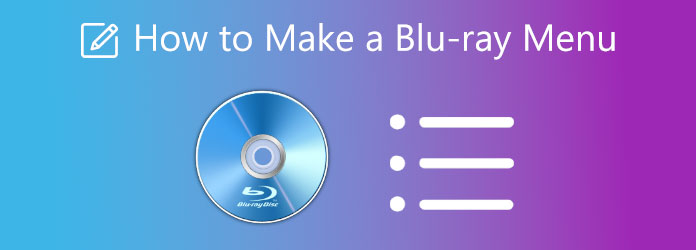
Blu-ray メニューをカスタマイズできるかどうか疑問に思っている場合、答えはイエスです。 Blu-ray メニューを変更およびパーソナライズする機能を備えた DVD/Blu-ray 作成アプリケーションがあります。 必ずしも重要というわけではありませんが、メニューをカスタマイズすると、個人的な感覚が得られます。 ディスク上にあるさまざまなビデオ ファイルを識別するのにも役立ちます。 また、よりユニークにするために、Blu-ray メニューにバックグラウンド ミュージックや画像を追加できるプログラムもあります。 友人や親戚などにプレゼントすると喜ばれます。 贈る相手の好みに合わせて、ディスクを個別にパーソナライズできます。 Blu-ray メニューを作成してカスタマイズする方法を知りたい場合は、この記事の次のセクションを参照してください。
注: この製品は、個人使用目的でのみ使用できます。
プログラムでデフォルトのテンプレートを使用して Blu-ray メニューをカスタマイズしたり、個人的にデザインしたテンプレートを無料で作成したりするには、試してください。 Blu-ray 作成 . この壮大なプログラムは、Blu-ray ディスクを作成するための信頼できるソフトウェアの XNUMX つです。 ツールを効率的に操作するための簡単なガイドが含まれた、わかりやすいユーザー インターフェイスを備えています。 さらに、ビデオのトリミング、アスペクト比の変更、透かしの挿入、ビデオ効果の調整を可能にするビデオ編集機能があります。 ちなみに、このプログラムは無料で入手できますが、Windows OS のみです。
主な機能
Blu-ray メニューを作成し、推奨プログラムを使用してファイルをディスクに書き込む方法についての簡単なガイドを次に示します。
デスクトップに Blu-ray バーナーをダウンロードしてインストールします。 インストール後にツールを起動し、コンピュータに空の Blu-ray ディスクをロードします。 クリック ファイルの追加 ファイル書き込み用のプログラムにビデオを追加します。
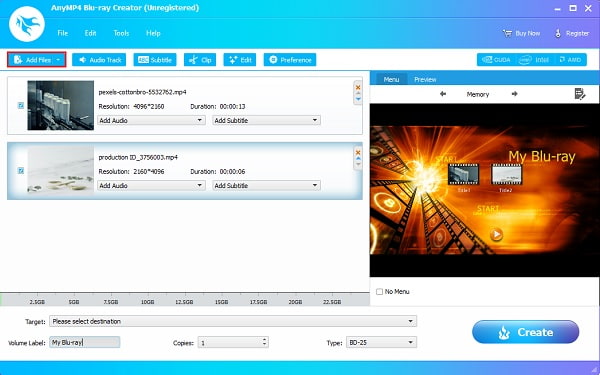
ビデオをディスクに保存する前に、まずビデオを強化してください。 これを行うには、[編集] ボタンをタップすると、ポップアップ ウィンドウが表示されます。 上記のウィンドウで、アスペクト比を変更したり、ビデオの効果を調整したり、透かしを追加したりできます。 複数の動画がある場合は、 すべてに適用 変更とすべてのビデオを設定します。 クリック 閉じる ウィンドウを終了します。
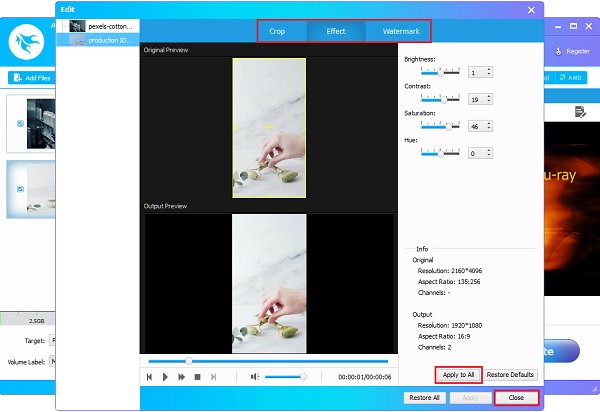
をタップ 編集メニュー アイコンをクリックして、新しいメニュー テンプレートをカスタマイズまたは作成します。 メニュー テンプレートを編集できる新しいウィンドウ インターフェイスが表示されます。 ドロップダウンリストをクリックして選択します メニュー, フレーム, ボタン, テキスト. デフォルトのデザインのいずれかを選択して、独自のテンプレートを作成します。
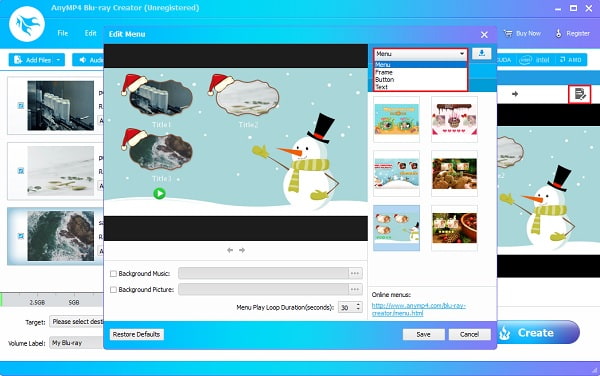
横の小さなボックスにチェックを入れます バックグラウンドミュージック および 背景画 をクリックして、コンピューターからオーディオ ファイルと写真を追加します。 クリック Save ウィンドウを閉じます。
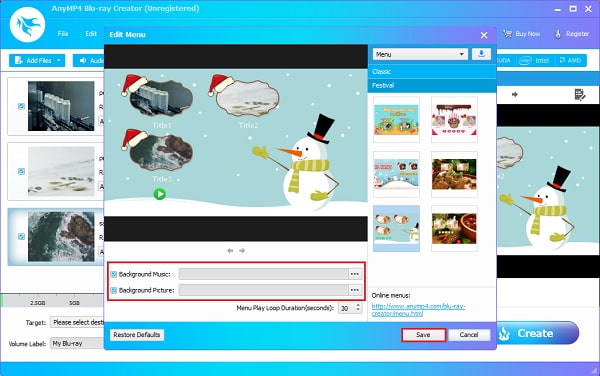
として保存するオプションがあります。 ブルーレイフォルダ または ISOファイル デスクトップに保存するか、 ブルーレイ・ディスク。 タップ 創造する ビデオを空のディスクに書き込みます。 プログラムを閉じる前に、プロセスが停止するのを待ってください。
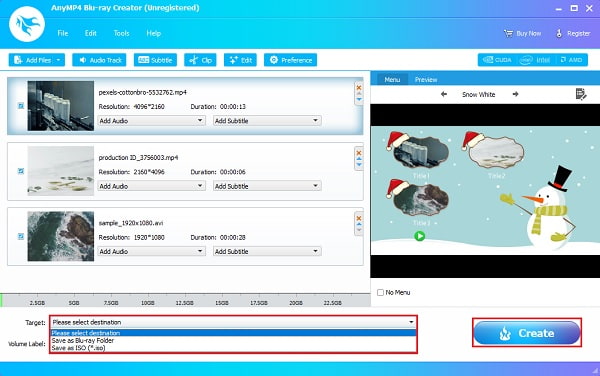
注: これらの製品は、個人的な目的でのみ使用できます。
Blu-ray クリエータが利用できない場合のバックアップ ツールとして代替プログラムを探している場合は、これら XNUMX つのソフトウェアを試すことができます。
imElfin Blu-ray Creator は、Windows および Mac デバイス用の Blu-ray 書き込みプログラムです。 また、他のプログラムと同様に、ユーザーはさまざまなテンプレートを使用して Blu-ray メニューをカスタマイズできます。 また、品質を損なうことなくオーディオとビデオを書き込むことができるため、信頼できるプログラムです。 その欠点は、最後の更新が 2013 年だったことです。
ブルーレイ メニューを作成してプログラムを適切に使用する方法については、以下のガイド手順を使用してください。
imElfin Blu-ray Creator をダウンロードして、コンピューターにインストールします。
インストール後、ディスクを挿入し、プログラムを開いてクリックします ビデオファイルを追加する ビデオをアプリケーションにインポートします。
プログラムの右側のセクションで無料で使用できる目的のテンプレートをタップして選択します。 デフォルトのものを選択するか、独自のデザインを作成できます。
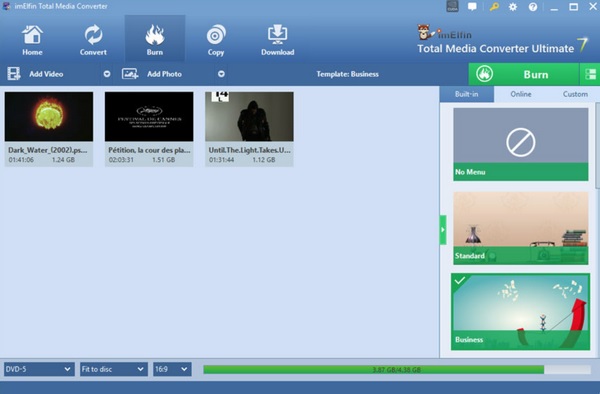
アスペクト比の調整とディスク タイプの品質の選択が完了したら、 燃やす アイコンをクリックして、Blu-ray ディスクへのビデオの書き込みを開始します。
Leawo Blu-ray 作成は優れたディスク書き込みプログラムで、ユーザーは動画や写真をさまざまなファイル形式ですばやく書き込むことができます。 多くのテーマから選択できる 40 のディスク メニュー テンプレートがあります。 また、トリミング、トリミング、および 3D 効果を追加する編集機能や、ビデオを強化するためのその他のツールも備えています。 無料版にはポップアップ広告が表示されるため、一部のユーザーにとっては煩わしい場合があります。
Leawo Blu-ray作成を使用してBlu-rayメニューを作成する方法は次のとおりです。手順に従ってください。
Leawo Blu-ray作成をダウンロードしてデスクトップにインストールします。 空のディスクをロードし、プログラムを開きます。
単にクリックしてください ビデオを追加します または、ファイルをメイン インターフェイスにドラッグしてビデオ ファイルを追加します。
Blu-ray メニューを変更できるようになりました。 プリセット テンプレートを選択するか、新しいテンプレートを作成できます。 をタップします。 ペン アイコンを使用して、BGM、画像、ボタンのデザインを追加して、独自のテンプレートをデザインします。 ブルーレイ メニューのタイトルと背景を編集することもできます。
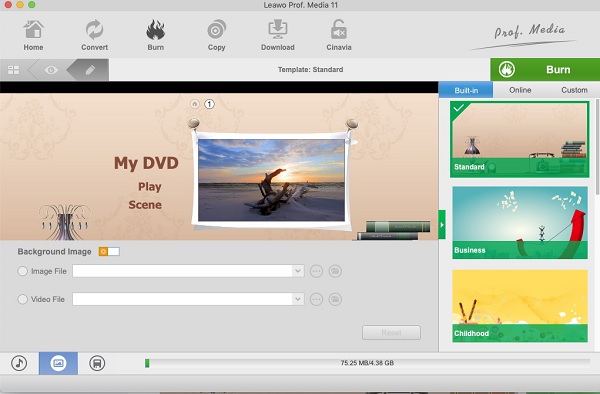
クリック 燃やす アイコンをクリックして、ディスク書き込みプロセスを開始します。 タップして、次のオプションから選択します。 に書き込む, ディスクラベル, に保存. プログラムを閉じることができるように、終了するのを待ちます。
参考文献:
3 年のトップ 2024 AVI ブルーレイ コンバーター ソフトウェア レビュー
Windows および Mac プラットフォーム向けの上位 3 つの MPEG から Blu-ray へのコンバーター
1. Blu-ray という名前の由来は?
Blu-ray という名前は、Blu-ray ディスクを読み取るために使用する青紫色レーザーからその名前が付けられました。 青色レーザーにより、より多くの情報をより高い密度で保存できます。
2. Blu-ray ディスクの書き込み速度は遅いほうがよいですか?
はい。 ビデオが破損するのが心配な場合や、最大速度でメディア ファイルが不安定になる傾向がある場合は、Blu-ray の書き込み速度を遅くすることをお勧めします。 速度を半分に下げることはできますが、それ以下にすることはできません。
3. Blu-ray フォルダはどのように開きますか?
Blu-ray フォルダを開くためのクイック ガイドを次に示します。
– コンピュータで直接 Blu-ray フォルダをクリックします
– ウィンドウで [ディスクを開く] をタップしてから、[フォルダを開く] をタップします。
– BDMV フォルダーを選択し、視聴したいフォルダーを見つけて、[フォルダーの選択] をクリックします。
ほら、わかったでしょ ブルーレイメニューの作り方 誰にも教わらなくても、それはすでに大きな成果です。 特に、次のような信頼できる有能なプログラムを使用している場合 Blu-ray 作成 . このプログラムは、あらゆる方法で Blu-ray メニューを作成するのに役立ちます。 それだけでなく、品質を損なうことなく超高速で Blu-ray ディスクを書き込むことができます。 このプログラムはあなたを失望させません。
もっと読書
オンラインおよびオフラインで MP2 を Blu-ray に変換する 4 つの方法
この投稿をクリックして、MP4 ファイルからすぐに Blu-ray ディスクを作成する方法を学びましょう。 オフラインおよびオンラインの手順に使用する最適なツールを見つけてみましょう。
iMovie から Blu-ray にムービーを完全に書き込む 3 つの簡単な方法
Mac で iMovie ビデオを Blu-ray に簡単に書き込むことができる XNUMX つの便利な方法を学びましょう。 この投稿では、必要なすべての必要な情報を提供します。
WindowsおよびMacでISOファイルをMP2に変換する4つの方法
ISOファイルをMP4に変換してコンピューターに保存する方法を知りたい場合は、この投稿を読んで、WindowsとMacでそれを実現する2つの方法を学ぶことができます。
PC 3 用 MP4 への 2024 つの最高の Blu-ray コンバーター [100% 安全]
これらの信頼できる Blu-ray から MP4 へのコンバーターについて詳しく知ることができます。 この投稿では、安全に抽出して MP4 に変換する方法の長所と短所、および手順について説明します。